Cara Membuka Kunci Tema Pendidikan di Windows 11
Microsoft Jendela 11 Pahlawan / / April 03, 2023

Terakhir diperbarui saat
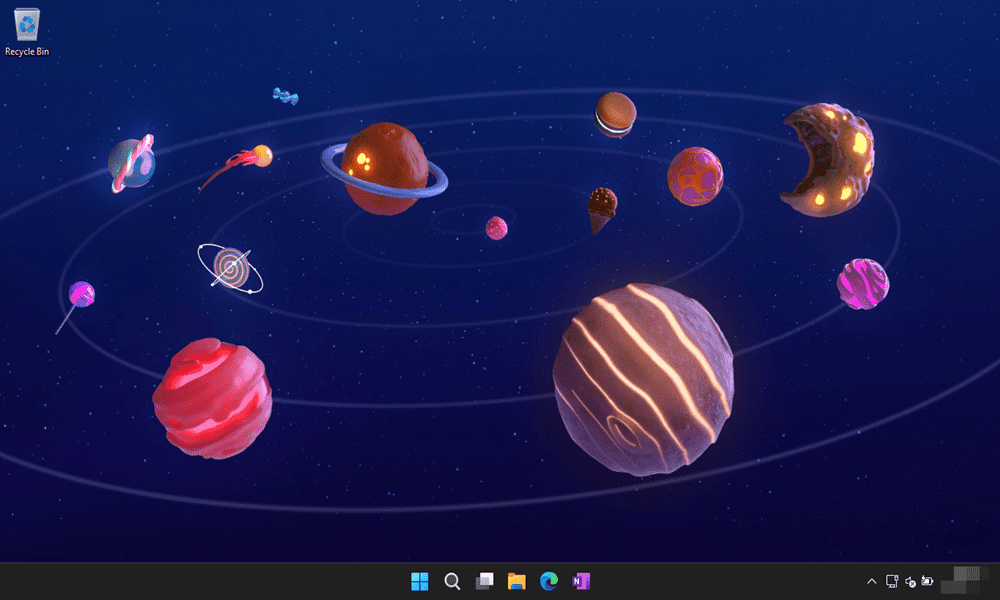
Mengubah tema pada Windows 11 adalah cara langsung untuk menyesuaikan tampilan dan nuansa. Berikut cara membuka kunci tema pendidikan di Windows 11.
Tentu tidak ada kekurangan cara untuk menyesuaikan berbagai area Windows 11, seperti ikon sistem, menu Mulai, wallpaper, dan banyak lagi. Ketika Anda mengubah tema dan aktifkan mode Gelap, misalnya, semua jendela, bilah judul, dan garis luar Anda berubah bersamanya.
Dimulai dengan pembaruan Windows 11 2022 (versi 22H2), Microsoft telah menyimpan beberapa pembaruan baru yang berguna tema pendidikan Anda mungkin ingin mencoba opsi personalisasi tambahan.
Anda dapat membuka kunci tema pendidikan di Windows 11 dengan tweak cepat dari Registry. Inilah cara melakukannya.
Buka Tema Pendidikan di Windows 11
Tema pendidikan baru memungkinkan Anda mempersonalisasi wallpaper dan warna aksen jendela dengan cepat. Meskipun ditujukan untuk pelajar, siapa pun yang menjalankan Windows 11 Home, Pro, atau Enterprise dapat membuka kunci tema baru dan mengubah pengalaman Windows 11 mereka.
Catatan: Membuka kunci tema pendidikan mengharuskan Anda untuk memodifikasi Registri, yang bukan untuk menjadi lemah hati. Jika Anda memasukkan nilai yang salah di lokasi yang salah, ini dapat membuat komputer Anda tidak stabil dan tidak berfungsi.
Sebelum melangkah lebih jauh, pastikan Anda buat cadangan Registri, membuat Mengembalikan Titik, atau membuat gambar cadangan lengkap drive Anda. Itu akan memungkinkan Anda untuk memulihkan sistem Anda jika ada yang tidak beres.
Untuk membuka kunci tema pendidikan di Windows 11:
- tekan Tombol Windows + R untuk meluncurkan Berlari dialog.
- Jenis regedit dan pukul Memasuki atau klik OKE.
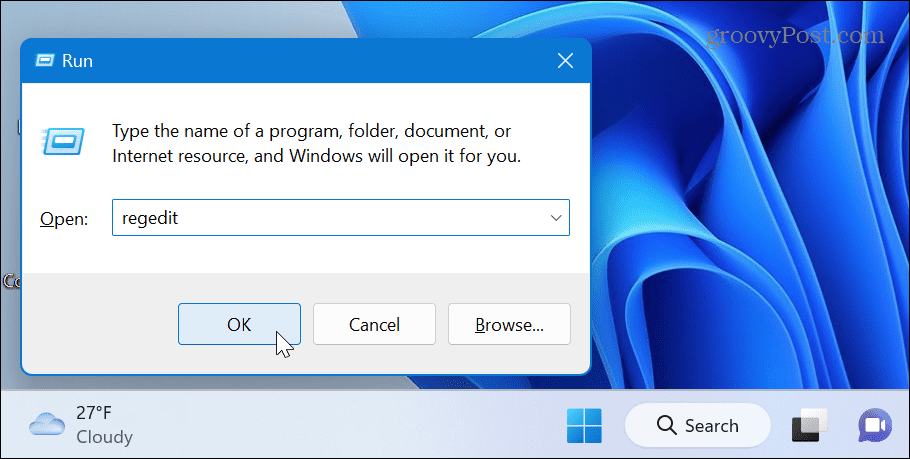
- Sekali Editor Registri terbuka, navigasikan ke jalur berikut:
Komputer\HKEY_LOCAL_MACHINE\SOFTWARE\Microsoft\PolicyManager\current\device
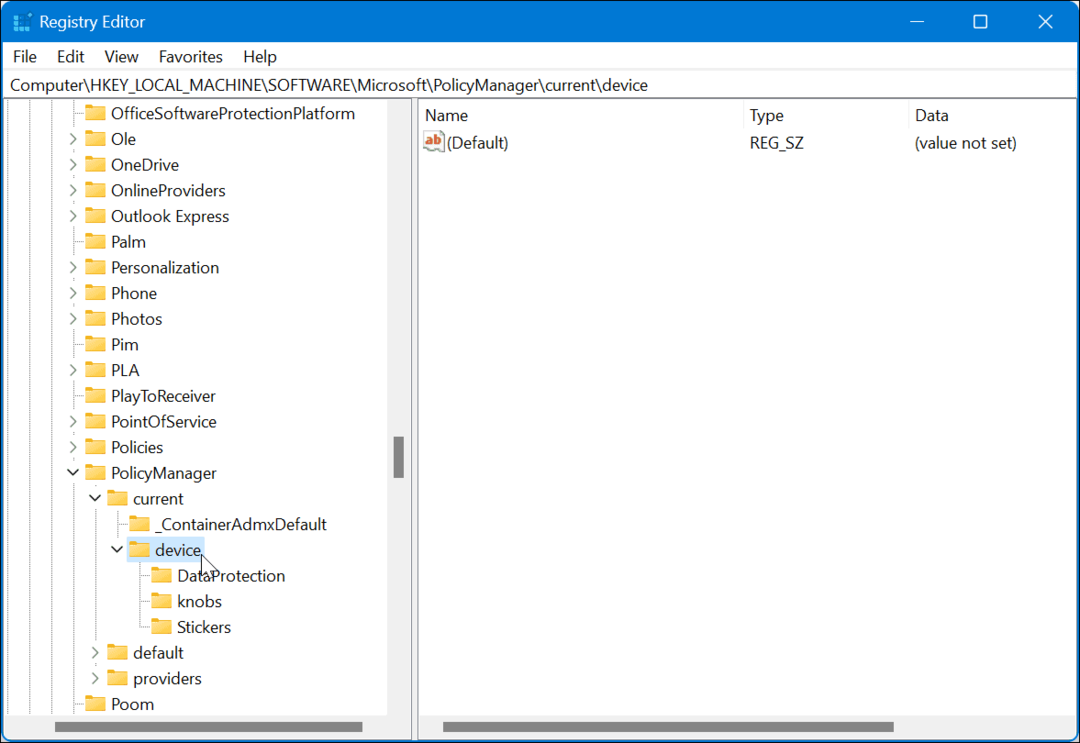
- Klik kanan perangkat folder dan pilih Baru > Kunci.
- Beri nama kunci baru untuk Pendidikan.
- Klik untuk menyorot Pendidikan kunci yang baru saja Anda buat. Klik kanan panel kanan dan pilih Baru > Nilai DWORD (32-bit)..
- Beri nama nilai itu ke AktifkanEduThemes.
- Klik dua kali AktifkanEduThemes dan ubah nilainya dari 0 menjadi 1.
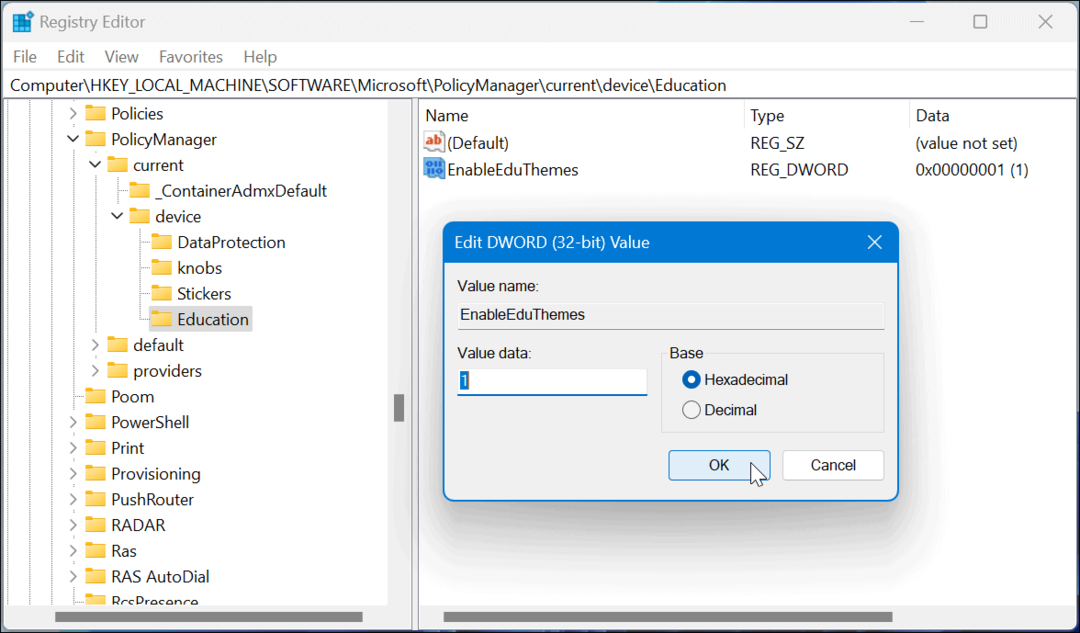
- Tutup Editor Registri, mulai ulang Windows 11, dan beri waktu untuk mengunduh tema pendidikan baru. Ada enam tema baru, dan tema tersebut akan diunduh secara otomatis saat Anda masuk lagi.
Cara Melihat atau Mengubah Tema di Windows 11
Sekarang setelah Anda membuka kunci tema pendidikan baru, Anda dapat memeriksanya di PC Windows 11 Anda.
Untuk mengubah tema Anda di Windows 11:
- Klik kanan area desktop kosong dan klik Personalisasi dari menu konteks.
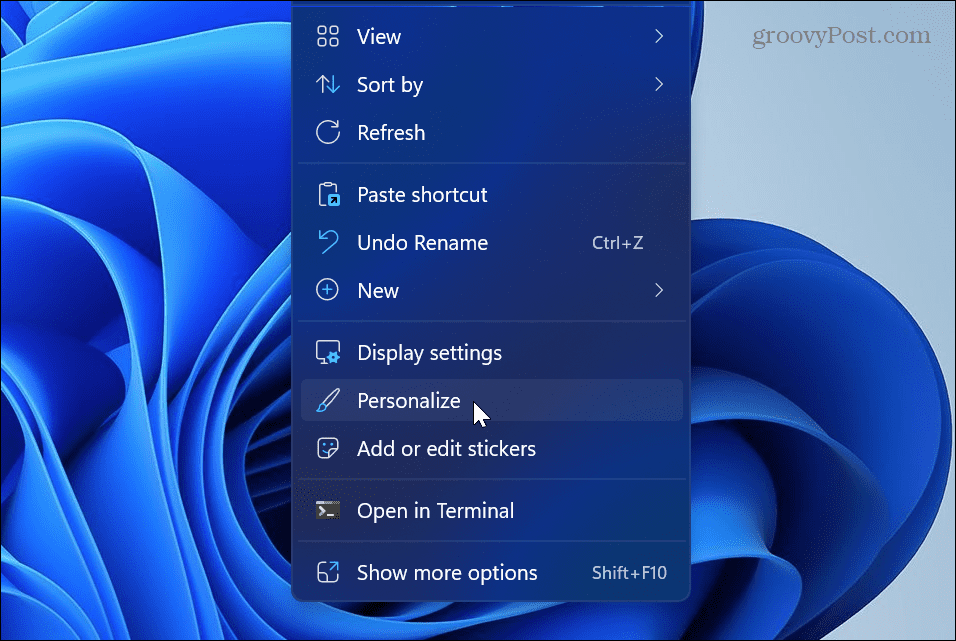
- Anda akan melihat enam tema baru dan dapat mencobanya dengan mengekliknya.
- Klik tema sekali untuk mendapatkan pratinjau atau klik dua kali tema untuk menggunakannya secara penuh hingga Anda mengubahnya nanti.
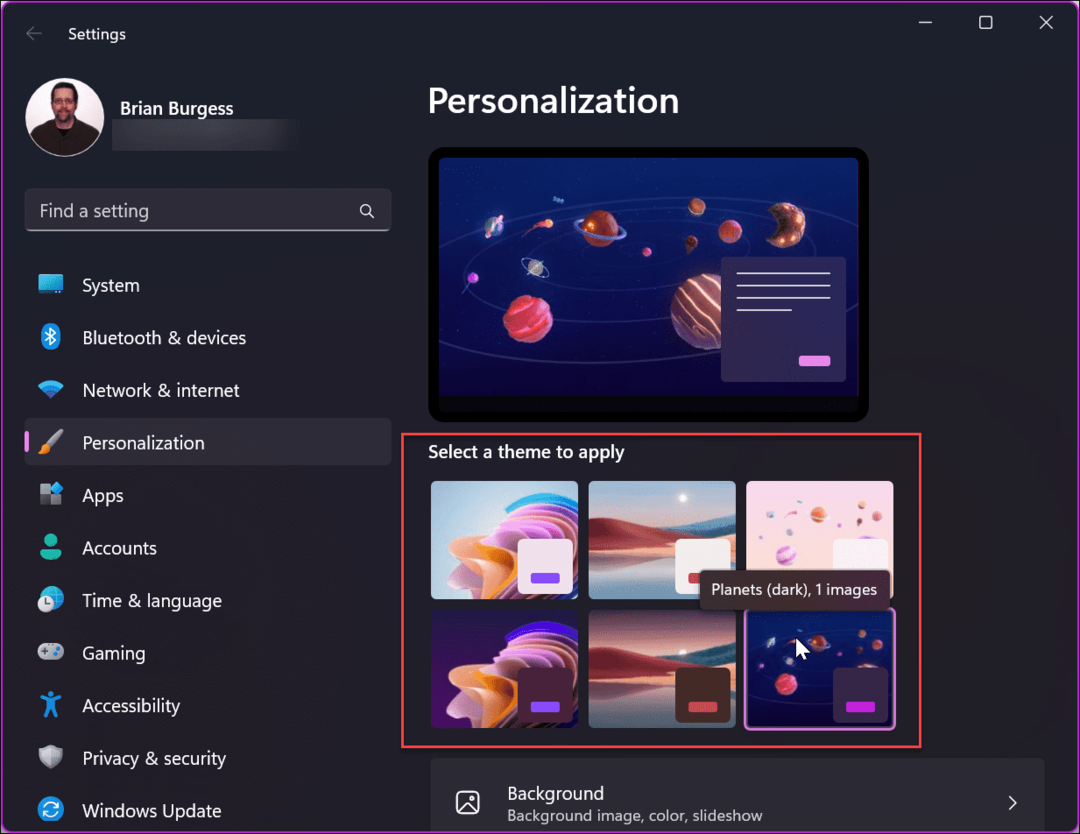
Menyesuaikan Windows 11
Jika Anda ingin menambahkan kemampuan penyesuaian yang baru dan mudah ke sistem Anda, membuka kunci tema pendidikan adalah awal yang baik. Ingat, Anda harus menjalankan pembaruan Windows 11 2022 terbaru untuk membuka kunci tema baru. Jika Anda tidak yakin apakah Anda memiliki versi 22H2 atau tidak, lihat kami panduan menemukan versi Windows 11 Anda.
Untuk selengkapnya tentang opsi penyesuaian dan personalisasi, pelajari caranya sesuaikan ikon sistem atau mempersonalisasi menu Mulai di Windows 11. Dan itu tidak berhenti dengan wallpaper dan tema desktop. Kamu bisa menyesuaikan layar kunci Windows 11 atau dapatkan lebih banyak dari bilah tugas dengan menyesuaikannya.
Penting juga untuk dicatat bahwa Anda masih dapat menggunakan screen saver di Windows 11 dan bahkan atur foto Anda sebagai screen saver juga.
Jika Anda belum menggunakan Windows 11, lihat lima cara untuk melakukannya sesuaikan layar kunci pada Windows 10 atau bagaimana mempersonalisasi bilah tugas. Dan jika Anda ingin menyesuaikan sesuatu selain antarmuka pengguna, baca tentang menyesuaikan Menu Kirim Ke Windows 10.
Cara Menemukan Kunci Produk Windows 11 Anda
Jika Anda perlu mentransfer kunci produk Windows 11 atau hanya memerlukannya untuk melakukan penginstalan bersih OS,...
Cara Menghapus Cache, Cookie, dan Riwayat Penjelajahan Google Chrome
Chrome melakukan pekerjaan yang sangat baik dalam menyimpan riwayat penjelajahan, cache, dan cookie untuk mengoptimalkan kinerja browser Anda secara online. Cara dia...



